Jak ukryć tekst na zrzutach ekranu w narzędziu do wycinania dla systemu Windows 11
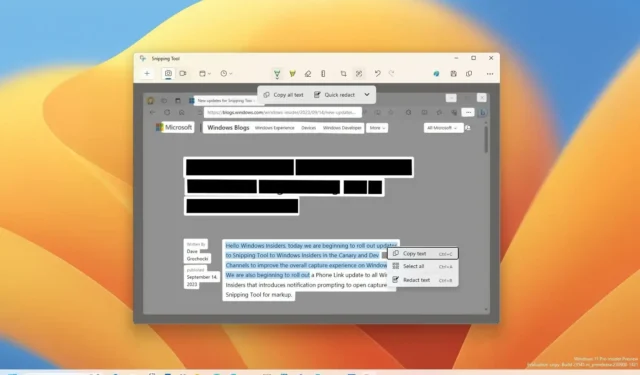
W systemie Windows 11 możesz użyć narzędzia Wycinanie, aby ukryć (zredagować) poufne informacje przed udostępnieniem zrzutu ekranu innym osobom. W tym przewodniku dowiesz się, jak to zrobić.
Narzędzie do wycinania zawiera funkcję „Akcje tekstowe”, która może wykryć tekst na zrzutach ekranu i podjąć różne działania, w tym możliwość ukrycia poufnych informacji (konkretnego tekstu, e-maili i numerów telefonów), a ponieważ aplikacja obsługuje OCR (optyczne rozpoznawanie znaków) technologii możliwe jest także wyodrębnienie tekstu ze zrzutów ekranu.
W tym przewodniku dowiesz się, jak redagować treść i wyodrębniać tekst ze zrzutów ekranu w najnowszej wersji narzędzia do wycinania.
Redaguj tekst na zrzutach ekranu za pomocą narzędzia wycinania
Aby ukryć poufne informacje przed udostępnieniem zrzutu ekranu za pomocą narzędzia do wycinania, wykonaj następujące kroki:
-
Otwórz narzędzie do wycinania w systemie Windows 11.
-
Kliknij przycisk Wytnij .
-
Kliknij przycisk Nowy .
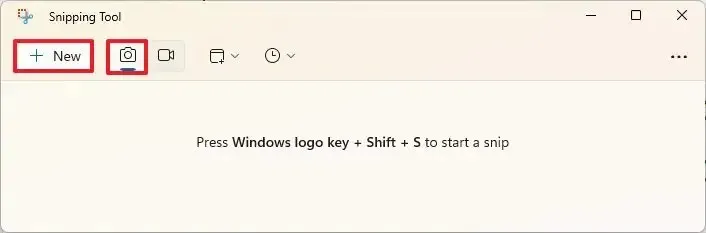
-
Wybierz tryb wycinania.
-
Zrób zrzut ekranu w systemie Windows 11.
-
Kliknij przycisk „Akcje tekstowe” na pasku poleceń.
-
Zaznacz tekst do ukrycia, kliknij zaznaczenie prawym przyciskiem myszy i wybierz opcję „Zredaguj tekst” .
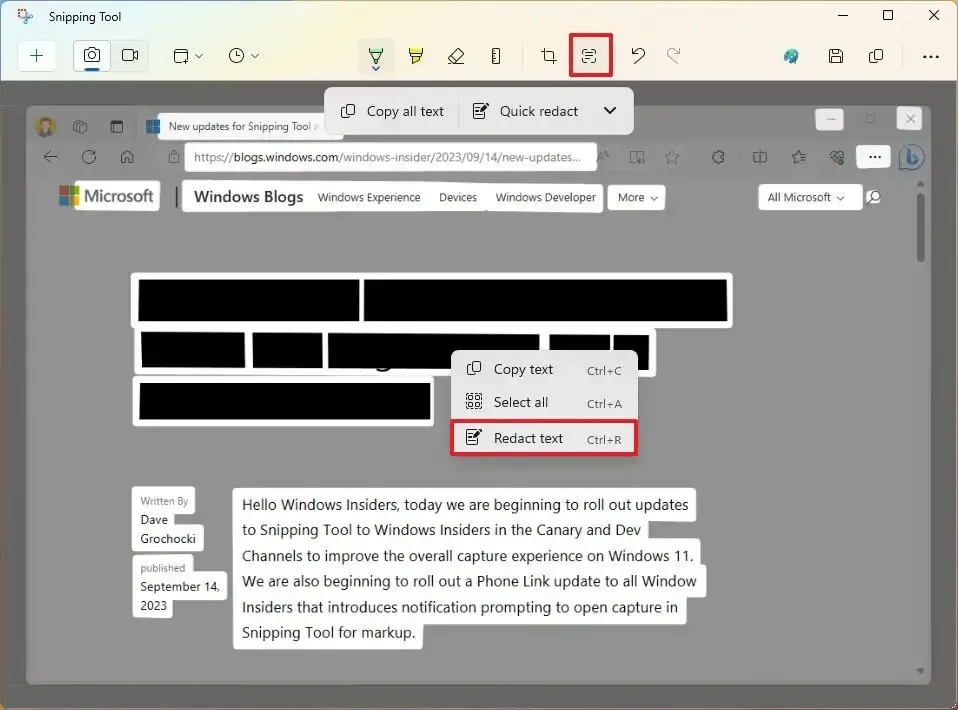
-
Kliknij przycisk Szybka redagowanie , aby automatycznie ukryć e-maile i telefony.
Szybka wskazówka: menu oferuje również opcję ukrywania tylko e-maili lub telefonów.
-
(Opcjonalnie) Kliknij przycisk „Akcje tekstowe” na pasku poleceń.
-
Otwórz menu obok opcji Szybka redakcja i wybierz opcję „Usuń wszystkie redakcje” , aby odkryć tekst.
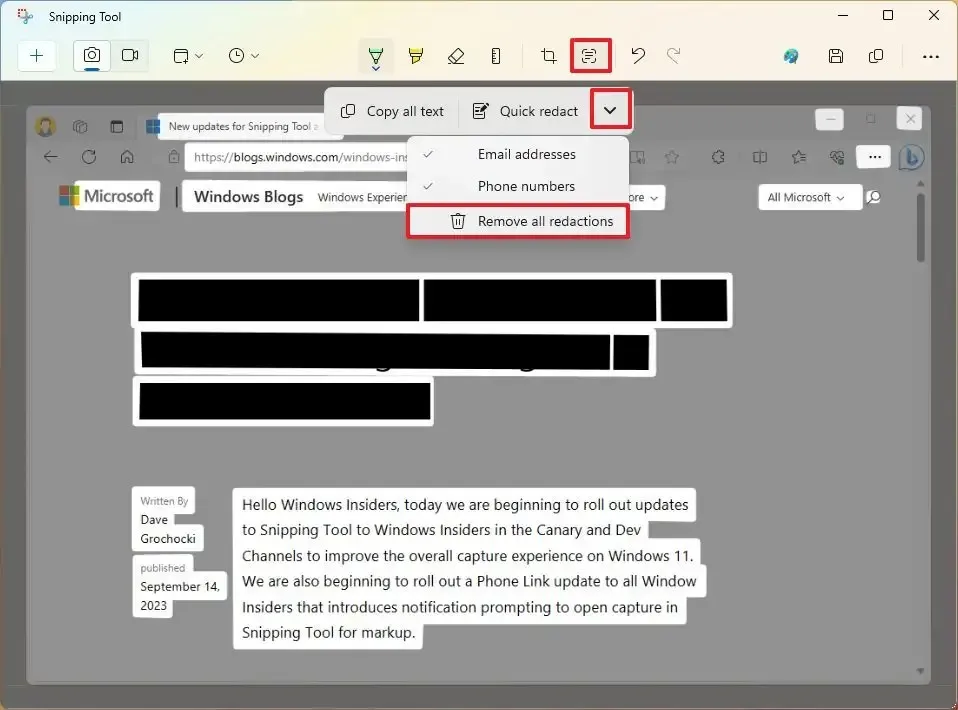
-
Kliknij przycisk Zapisz .
Po wykonaniu tych kroków narzędzie do wycinania ukryje zawartość zrzutu ekranu.
Wyodrębnij tekst ze zrzutów ekranu za pomocą narzędzia wycinania
Aby wyodrębnić tekst ze zrzutów ekranu z narzędzia Wycinanie, wykonaj następujące kroki:
-
Otwórz narzędzie do wycinania w systemie Windows 11.
-
Kliknij przycisk Wytnij .
-
Kliknij przycisk Nowy .
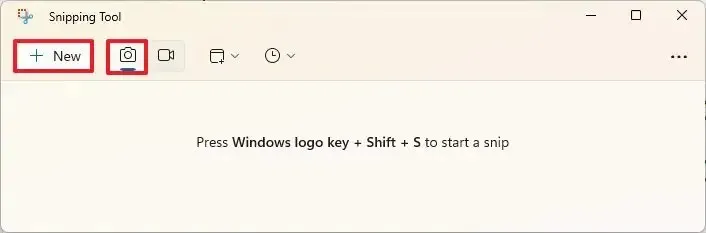
-
Wybierz tryb wycinania.
-
Zrób zrzut ekranu w systemie Windows 11.
-
Zaznacz tekst, kliknij zaznaczenie prawym przyciskiem myszy i wybierz opcję „Kopiuj tekst” .
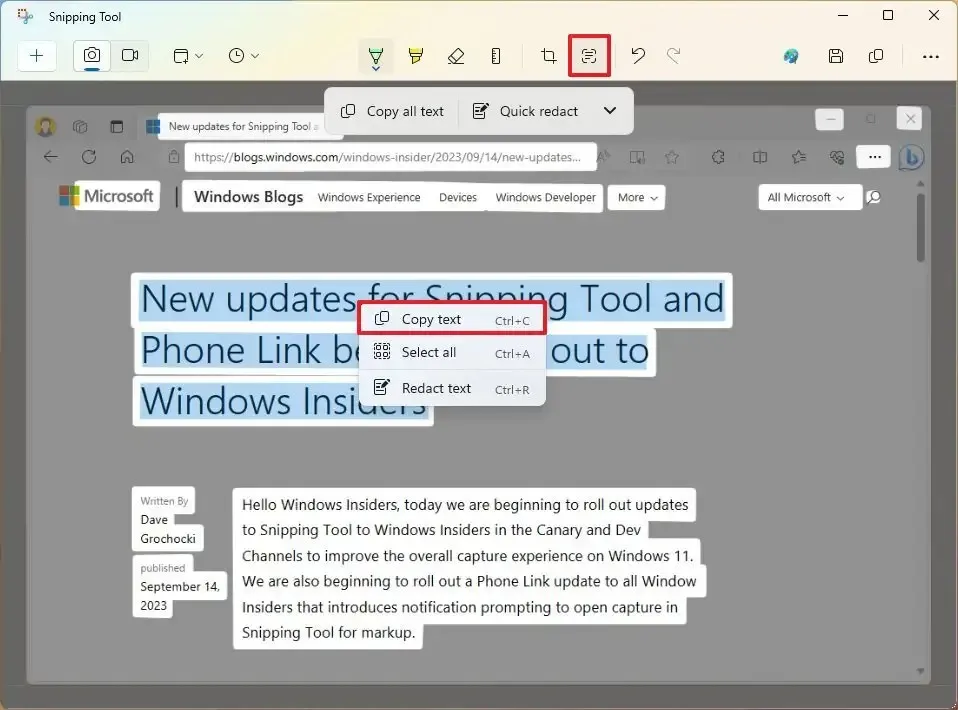
-
(Opcjonalnie) Kliknij przycisk „Działania tekstowe” i wybierz opcję „Kopiuj cały tekst” , aby wyodrębnić cały tekst z obrazu zrzutu ekranu.
Po wykonaniu tych kroków możesz wkleić tekst zrzutu ekranu do dowolnego dokumentu, pliku tekstowego, wpisu online itp.
Chociaż wyodrębnianie tekstu z obrazów jest nowością w narzędziu Wycinanie, funkcja ta nie jest zupełnie nowa w systemie Windows 11, ponieważ inne aplikacje, takie jak PowerToys, również oferują narzędzie do wyodrębniania tekstu z dowolnego miejsca na ekranie bez konieczności robienia najpierw zrzutu ekranu.
W chwili pisania tego tekstu firma Microsoft nadal testuje te funkcje w najnowszej wersji zapoznawczej aplikacji Snipping Tool i jest ona dostępna tylko dla urządzeń zarejestrowanych w kanałach Dev i Canary w programie Windows Insider.
Ponadto w ramach tej wersji zaktualizowano aplikację Phone Link, która umożliwia dostęp i edycję zdjęć z telefonu z systemem Android bezpośrednio w narzędziu do wycinania.



Dodaj komentarz